Xlookup dengan beberapa kriteria di excel
Jika Anda ingin mencari menggunakan beberapa kriteria, Anda dapat menggunakan XLOOKUP. Dan di XLOOKUP ada dua cara untuk melakukannya. Dalam tutorial ini, kita akan melihat dan memahami kedua metode secara detail.
Pada contoh di bawah ini kita memiliki daftar siswa dengan nomor roll, nama dan nilai.
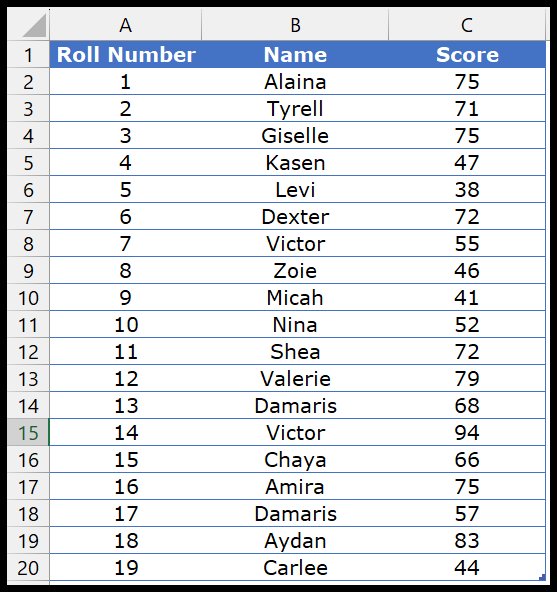
Beberapa kriteria dengan XLOOKUP (metode kolom pembantu)
- Pertama, tambahkan kolom baru untuk digunakan sebagai kolom pembantu.
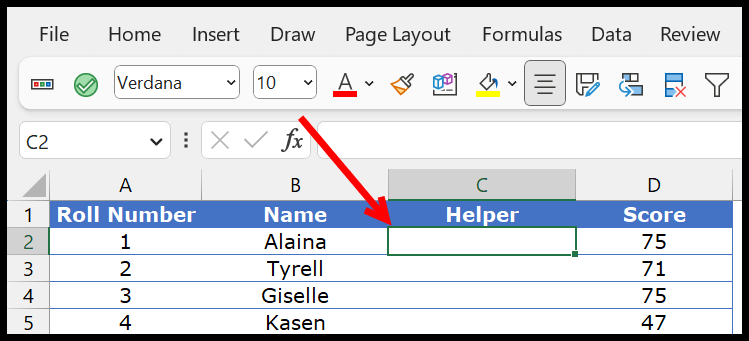
- Sekarang, di kolom wizard, Anda perlu menggabungkan nomor dan nama siswa.
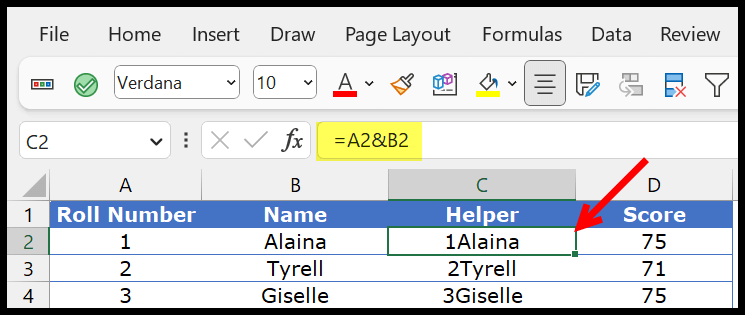
- Setelah itu, buat nilai gabungan yang akan dicari. Kemudian, dalam dua sel, tulis nomor dan nama siswa.
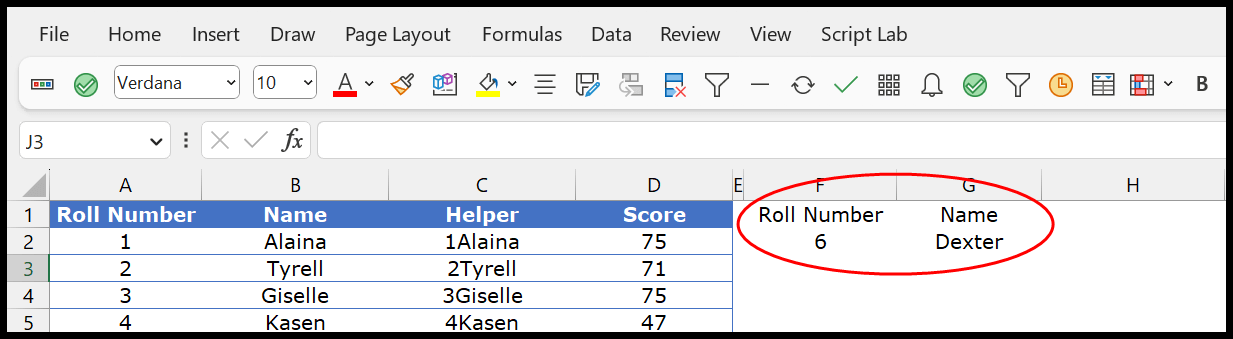
- Selanjutnya, masukkan XLOOKUP dan gabungkan nilai dari panggilan F2 dan G2 untuk digunakan sebagai nilai pencarian dalam fungsi tersebut.
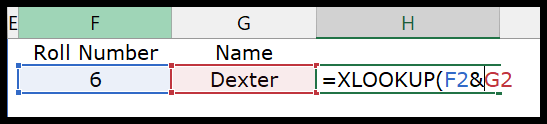
- Dari sana, rujuk kolom bantuan sebagai array_pencarian dan kolom skor sebagai array_pengembalian.
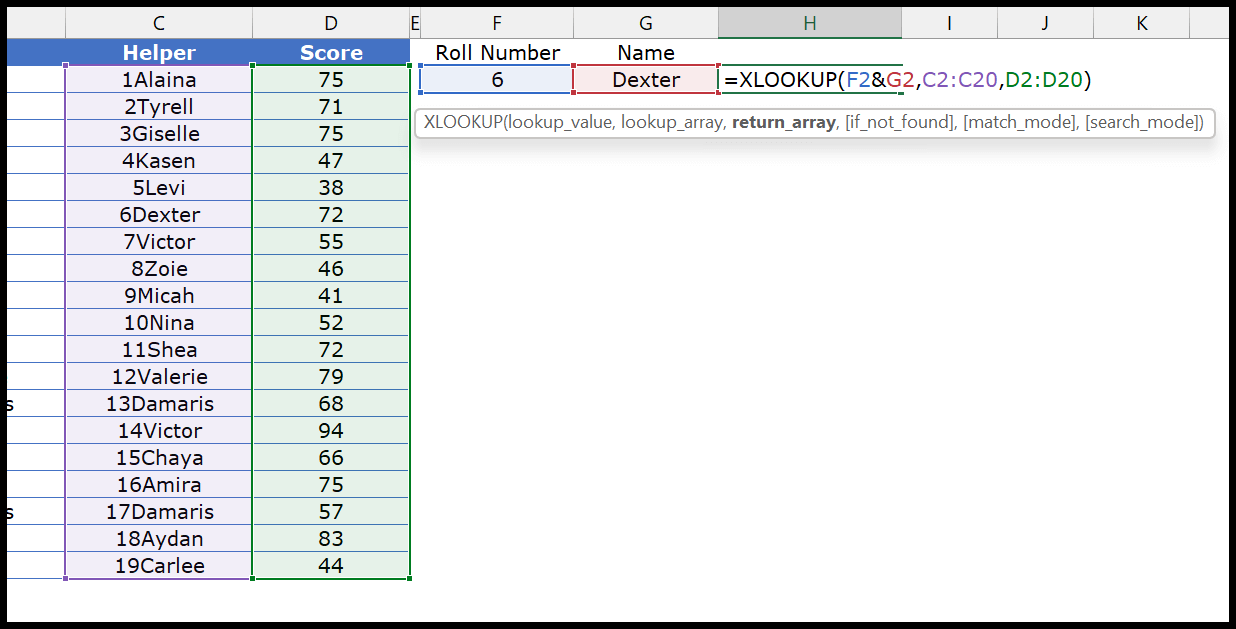
- Pada akhirnya, tekan Enter untuk mendapatkan hasilnya.
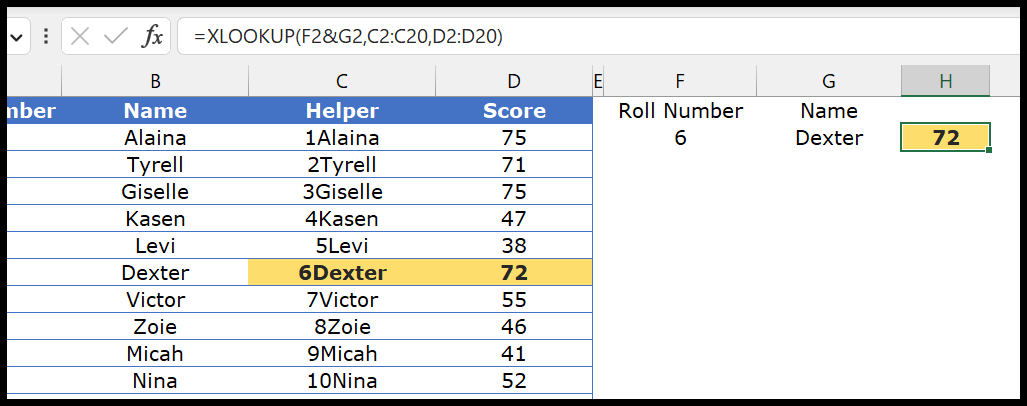
Anda dapat menggunakan argumen opsional lainnya di XLOOKUP jika Anda mau.
Beberapa kriteria dengan XLOOKUP (metode array)
Anda bisa menggunakan tabel jika tidak ingin menggunakan kolom pembantu. Mari kita mulai dengan menulis rumus ini, lalu pelajari cara kerjanya.
- Masukkan XLOOKUP di sel dan di lookup_value masukkan 1.
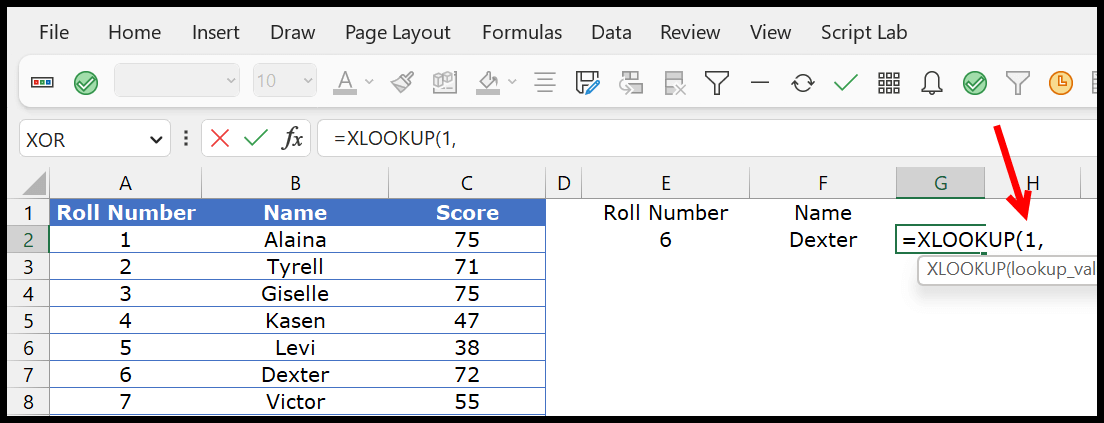
- Sekarang kita perlu membuat tabel untuk mencari nomor roll pada kolom nomor roll dan nama pada kolom nama. Jadi, masukkan (A2:A20=E2)*(B2:B20=F2) di tabel pencarian.

- Setelah itu pada return_array lihat kolom score.

- Pada akhirnya, tutup fungsi dan tekan Enter untuk mendapatkan hasilnya.
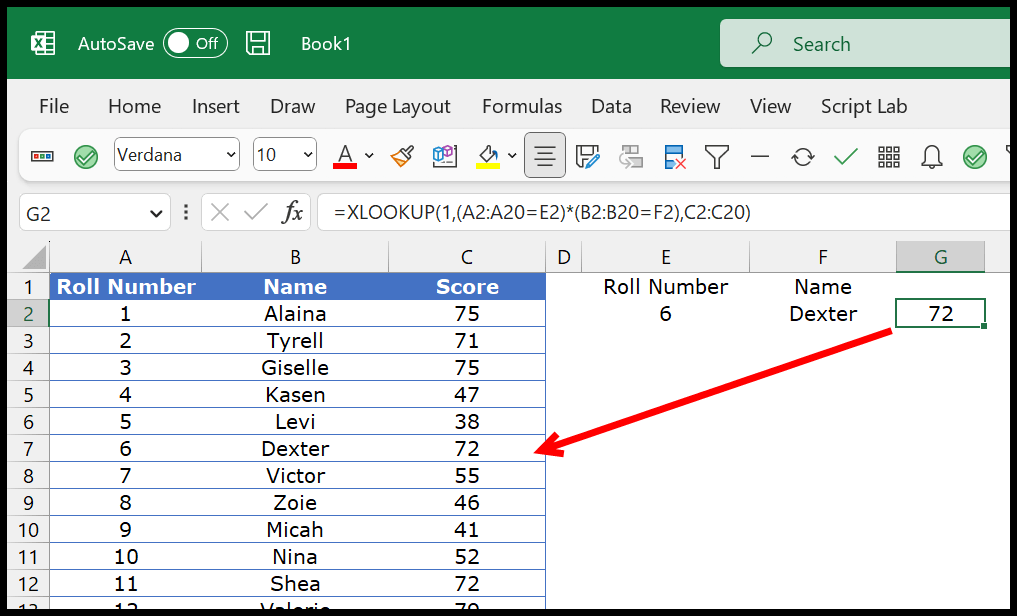
Tabel inilah yang membuat formula ini ampuh.

Mari kita pahami ini secara detail.
Di bagian pertama tabel, kami menguji nama di kolom nama, dan mengembalikan array dengan TRUE dan FALSE.
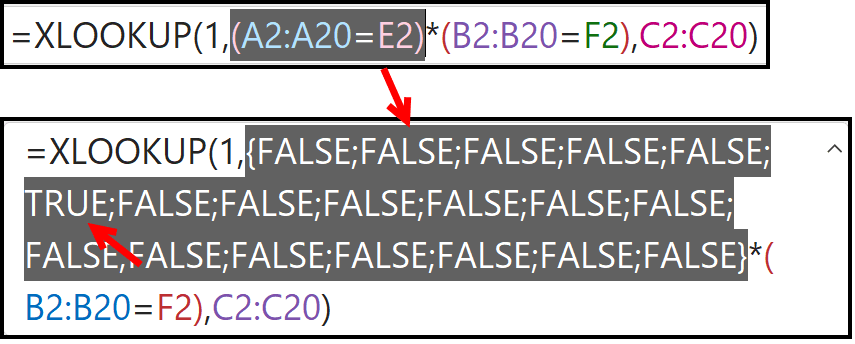
Terlihat ada TRUE pada posisi keenam tabel tersebut, yaitu posisi nama yang kita cari pada kolom nama.
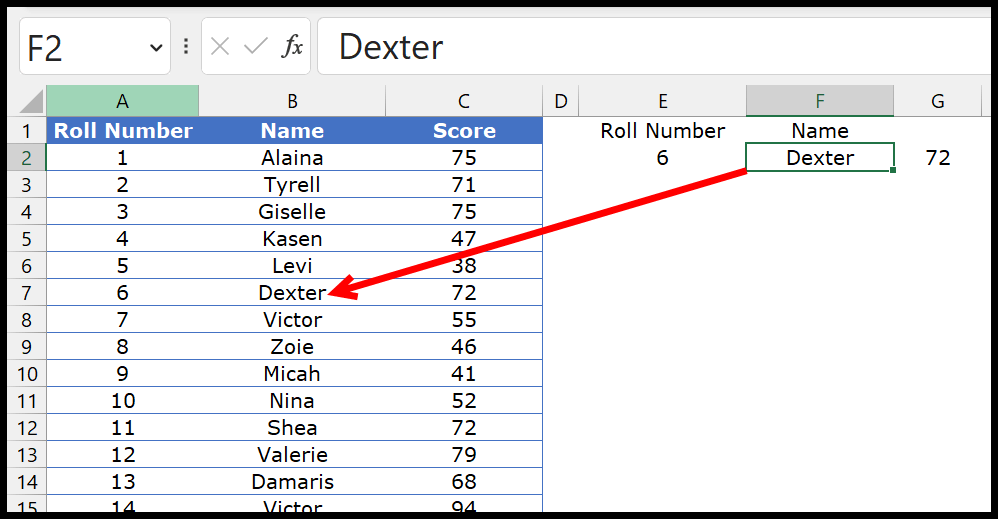
Hal yang sama juga terjadi pada tabel kedua, dimana kita mempunyai TRUE untuk nomor peran yang kita cari.
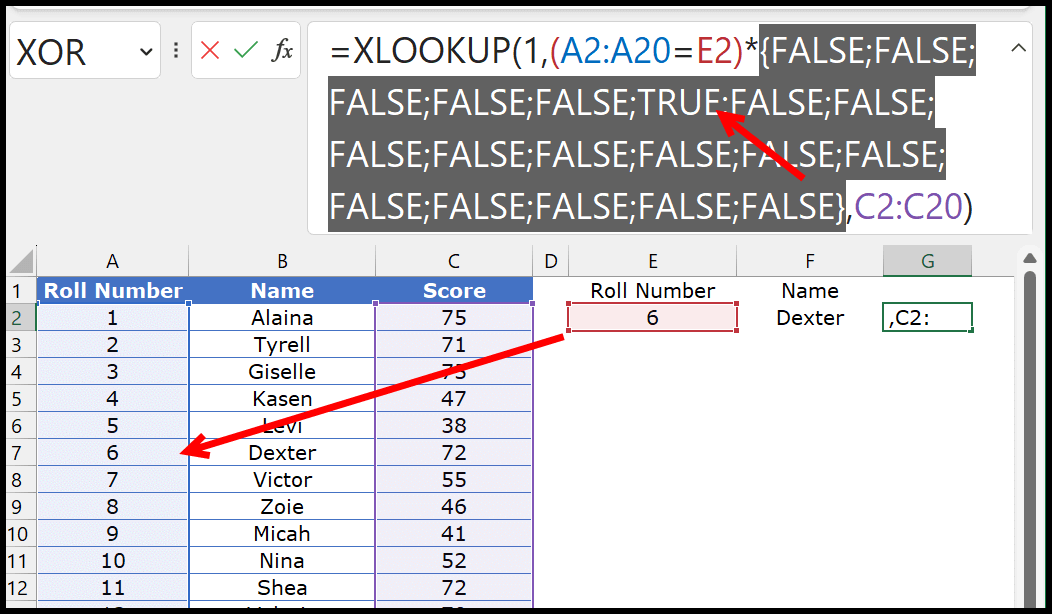
Selain itu, saat Anda mengalikan kedua larik, Anda mendapatkan larik baru dengan 0 dan 1. Dalam larik ini, 1 berada di posisi keenam.

Kami memiliki fungsi lookup_value 1, dan array di lookup_array 1 berada di posisi keenam. Inilah sebabnya XLOOKUP mengembalikan skor dari posisi keenam.